
Guide complète pour réparer un téléphone Android qui reste bloqué sur l'écran de démarrage !
Sep 01, 2025 • Publié par : Solution de Réparation de Téléphone •Des solutions éprouvées
Vous rencontrez un problème courant sur votre appareil Android : il se bloque sur l'écran de démarrage. Le logo Android apparaît, puis l’appareil entre dans une boucle de démarrage sans fin, vous empêchant d’utiliser votre téléphone.
Heureusement, nous avons une solution pour vous aider à réparer votre téléphone Android qui est bloqué au démarrage. Avant de résoudre ce problème, il est important de comprendre pourquoi il se produit. Nous allons explorer les causes possibles, puis vous présenter une solution complète pour récupérer les données depuis votre téléphone bloqué.
- Partie 1 : Les causes possibles du problème de téléphone qui est bloqué au démarrage
- Partie 2 : Solution en un clic pour réparer Android bloqué sur l'écran de démarrage.
- Partie 3 : Solution commune pour réparer votre téléphone ou tablette Android bloqué sur l'écran de démarrage
- Partie 4 : Solution de récupérer les données perdues d'un téléphone bloqué au démarrage
Veuillez trouver ici la vidéo guide pour résoudre le problème de la boucle de démarrage (bootloop) sur un téléphone Android
Partie 1 : Les causes possibles du problème de téléphone qui est bloqué au démarrage
Le blocage de votre appareil Android sur l’écran de démarrage peut être causé par plusieurs facteurs. Voici quelques-unes des causes les plus courantes :
- Applications malveillantes : certaines applications que vous avez installées sur votre appareil peuvent empêcher votre appareil de démarrer normalement.
- Infections par des logiciels malveillants ou des virus : si vous n’avez pas protégé correctement votre appareil contre les menaces en ligne, cela peut entraîner des problèmes de démarrage.
- Système d’exploitation corrompu ou brouillé : c’est l’une des causes les plus courantes de ce problème. Les mises à jour du système d’exploitation Android peuvent parfois causer des problèmes de démarrage, en particulier si la mise à jour n’a pas été effectuée correctement.
Partie 2 : Solution en un clic pour réparer Android bloqué sur l'écran de démarrage
Lorsque les méthodes habituelles de réparation d'un téléphone Android bloqué sur l'écran de démarrage ne donnent aucun résultat, il est temps de passer à la solution ultime. Dr.Fone - Réparation du système (Android) offre une réparation en un clic pour résoudre les problèmes de blocage au démarrage de votre téléphone. En plus de cela, cet outil peut également réparer les appareils qui ont échoué lors de la mise à jour du système, qui sont bloqués sur l'écran bleu de la mort, ou téléphone Samsung qui sont simplement bloqués ou ne répondent pas. Il peut même résoudre la plupart des problèmes du système Android.
Dr.Fone - Réparation du système (Android)
Outil de réparation Android pour réparer votre téléphone bloqué sur l'écran de démarrage en un clic
- Réparez tous les problèmes du système Android comme l'écran noir de la mort, l'interface utilisateur du système qui ne fonctionne pas, etc.
- Réparation Android en un clic. Aucune compétence technique n'est requise.
- Prend en charge tous les nouveaux appareils Samsung comme le Galaxy S8, S9, S22,S23, etc.
- Des instructions étape par étape sont fournies. Interface utilisateur conviviale.
Voici le guide pas à pas de Dr. Fone - Réparation du système (Android), qui explique comment résoudre le problème du telephone reste bloqué sur l'écran de démarrage.
Remarque : Maintenant que vous êtes sur le point de résoudre le problème Android bloqué dans l'écran de démarrage, vous devez vous rappeler que le risque de perte de données est assez élevé. Pour éviter tout effacement de données pendant le processus, nous vous recommandons de sauvegarder les données de l'appareil Android en premier lieu.
Phase 1 : Connexion et préparation de votre appareil Android
Étape 1 : Commencez par installer et lancer Dr.Fone sur votre ordinateur. Ensuite, sélectionnez l'option "Réparation du système". Connectez l'appareil Android juste après.

Étape 2 : Parmi les options disponibles à sélectionner, appuyez sur Réparation Android. Cliquez ensuite sur "Démarrer" pour continuer.
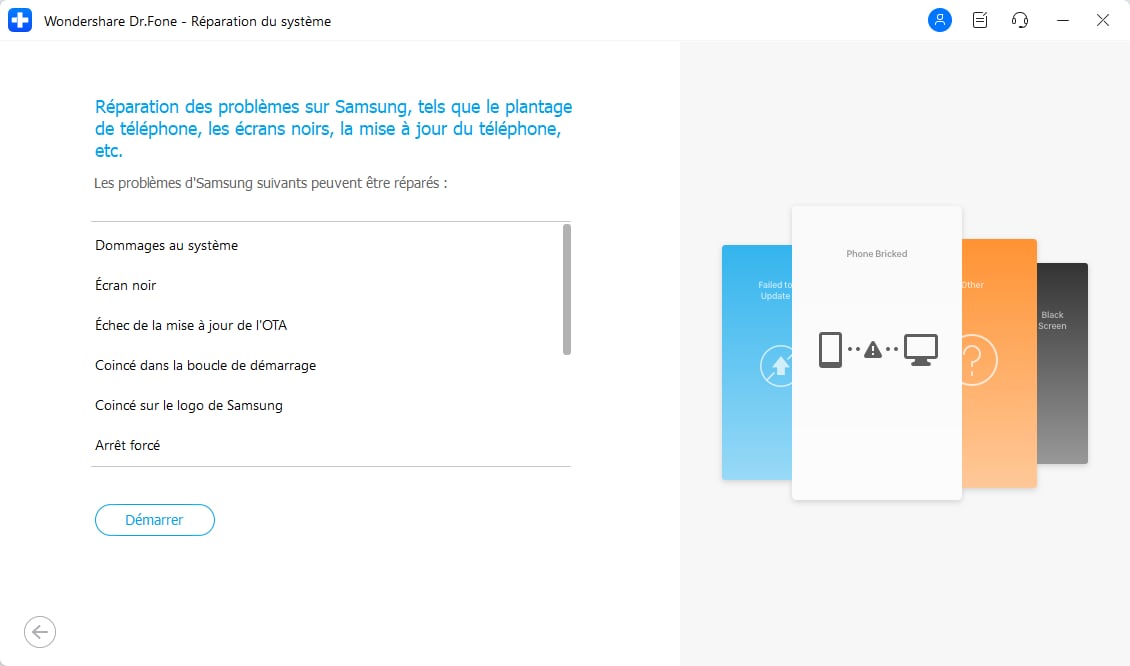
Étape 3 : Sur l'écran d'information sur le périphérique, définissez les informations appropriées, puis cliquez sur le bouton "Suivant".
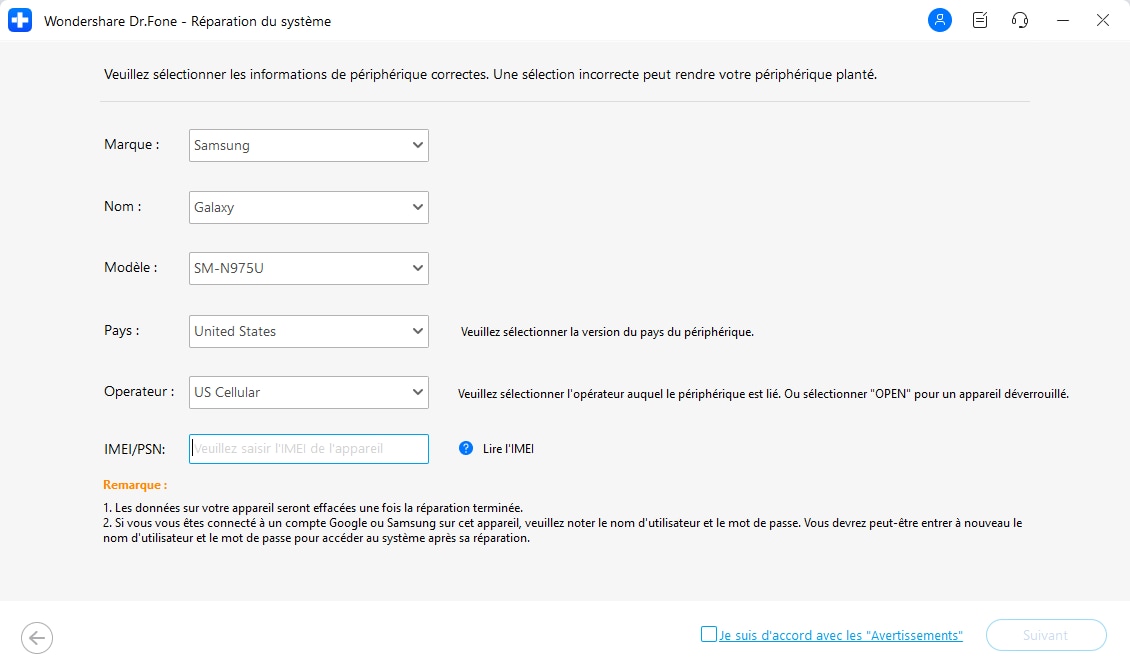
Phase 2 : Réparer l'appareil Android en mode téléchargement.
Étape 1 : Le démarrage de votre appareil Android en mode 'Téléchargement' est primordial pour résoudre le problème d'Android bloqué sur l'écran de démarrage. Voici la procédure à suivre.
- Pour les appareils dotés du bouton d'accueil - Éteignez la tablette ou le mobile, puis appuyez sur les touches " Volume bas ", " Accueil " et " Alimentation " pendant 10 secondes. Laissez-les avant d'appuyer sur la touche " Volume fort " pour passer en mode " Téléchargement ".
- Pour les appareils sans bouton d'accueil : éteignez l'appareil, puis pendant 5 à 10 secondes, maintenez simultanément enfoncées les touches " Volume bas ", " Bixby " et " Alimentation ". Relâchez-les et appuyez sur la touche " Volume fort " pour mettre votre appareil en mode " Téléchargement ".
Étape 2 : Maintenant, cliquez sur le bouton "Suivant" et commencez à télécharger le firmware.

Étape 3 : Le programme va ensuite vérifier le micrologiciel et commencer à réparer tous les problèmes du système Android, y compris Android bloqué sur l'écran de démarrage.

Étape 4 : Dans quelques instants, le problème sera résolu et votre appareil redeviendra normal.

Partie 3 : Solution commune pour réparer votre téléphone ou tablette Android bloqué sur l'écran de démarrage
Avec toutes vos données en lieu sûr, voyons comment réparer un téléphone Android qui est bloqué au démarrage avec quelques solutions communes :
Solution 1 : Forcer le démarrage du mobile (soft reset)
Appuyez simultanément sur les boutons Volume Bas (-) et Marche/Arrêt pendant 10 secondes. Cela devrait forcer le démarrage de votre téléphone.
Solution 2 : Forcer l'arrêt du mobile
Si le démarrage forcé ne fonctionne pas, essayez de forcer l’arrêt du mobile en appuyant simultanément sur les boutons Volume Bas (-) et Marche/Arrêt durant 10 secondes.
Solution 3 : Restauration d'usine (hard reset)
Si les deux premières étapes ne fonctionnent pas, vous pouvez essayer de restaurer votre téléphone à ses paramètres d’usine. Pour cela :
- Étape 1 : Éteignez votre téléphone.
- Étape 2 : Appuyez simultanément sur le bouton Volume Haut et le bouton Power jusqu’à l’apparition logo votre fabricant et puis il y aura un menu de « system recovery ». Sur certains appareils, vous devrez également maintenir le bouton Home enfoncé.
- Étape 3 : Dans le menu Recovery qui apparaît, utilisez les boutons de volume pour choisir la commande wipe data/factory reset et appuyez sur le bouton Home ou Power pour valider la commande.
- Étape 4 : Confirmez la suppression de toutes les données utilisateur en choisissant [Yes, delete all user data] .
- Étape 5 : Enfin, choisissez reboot system now pour redémarrer votre téléphone. La procédure de restauration d’usine commencera, et votre téléphone redémarrera comme neuf.
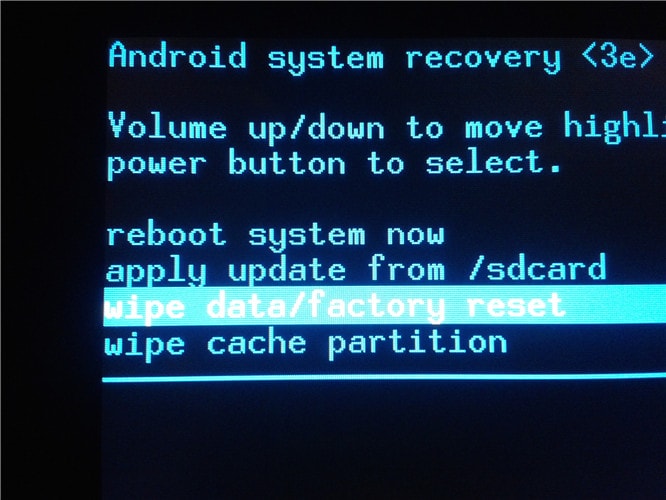
Partie 4 : Solution de récupérer les données perdues d'un téléphone bloqué au démarrage
La restauration du téléphone entraînera la suppression de toutes les données stockées sur la mémoire du téléphone, y compris les photos, vidéos, applications, etc. Mais la plupart de la solution à ce problème entraîneront une perte de données. Pour cette raison, il est important que vous récupériez les données de votre appareil avant de tenter de le réparer. Vous pouvez récupérer les données de cet appareil qui ne répond pas en utilisant Dr.Fone - Récupération de données (Android). Voici quelques-unes de ses principales fonctionnalités :

Dr.Fone - Récupération de données (Android)
Meilleure logiciel de récupération de données pour les appareils Android
- Il peut également être utilisé pour récupérer des données sur des appareils cassés ou endommagés d'une autre manière, comme ceux qui sont bloqués sur l'écran de démarrage.
- Le taux de récupération le plus élevé du secteur.
- Récupérer des photos, des vidéos, des contacts, des messages, des journaux d'appels, et plus encore.
- Compatible avec les appareils Samsung Galaxy antérieurs à Android 8.0.
Comment utiliser Dr.Fone pour récupérer les données d'un téléphone Android qui reste bloqué sur l'écran de démarrage ?
Étape 1. Téléchargez et installez Dr.Fone sur votre ordinateur et sélectionnez Récupération de données. Connectez ensuite votre téléphone Android à l'ordinateur à l'aide d'un câble USB.

Étape 2. Sélectionnez les types de données que vous souhaitez récupérer à partir de l'appareil bloqué sur l'écran de démarrage. Par défaut, le programme a coché tous les types de fichiers. Cliquez sur Suivant pour continuer.
Étape 3. Sélectionnez ensuite le type de défaut de votre téléphone Android. Dans ce cas, nous sélectionnons "L'écran tactile ne répond pas ou ne peut pas accéder au téléphone".

Étape 4. Ensuite, sélectionnez le nom d'appareil et le modèle correct pour votre téléphone.
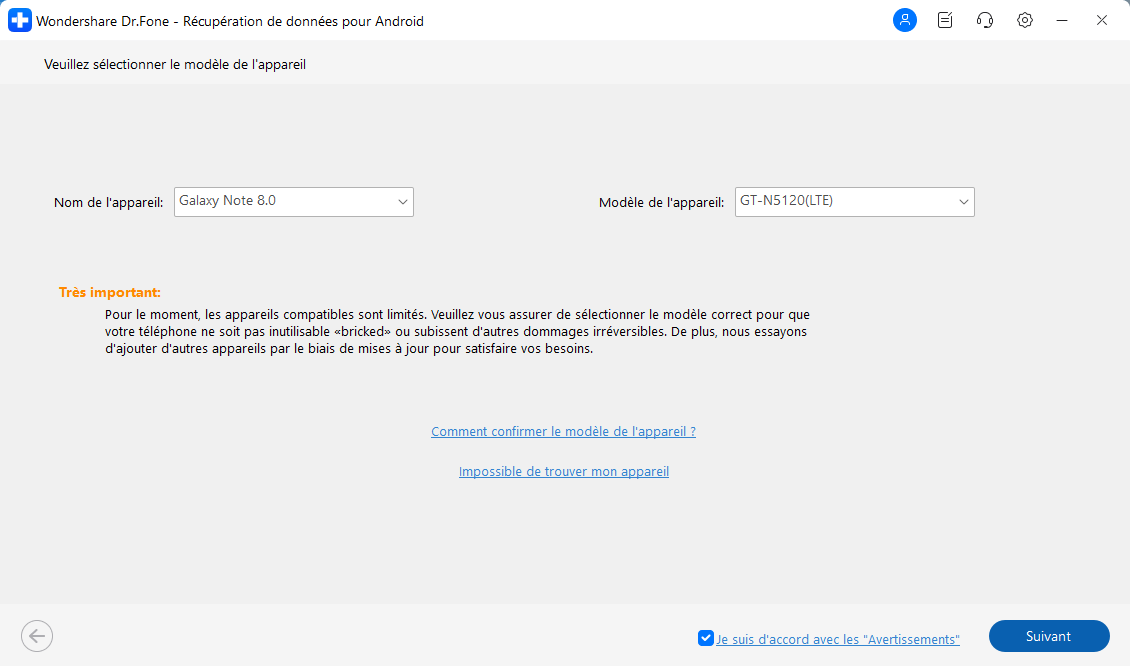
Étape 5. Suivez les instructions du programme pour démarrer votre téléphone en mode téléchargement.
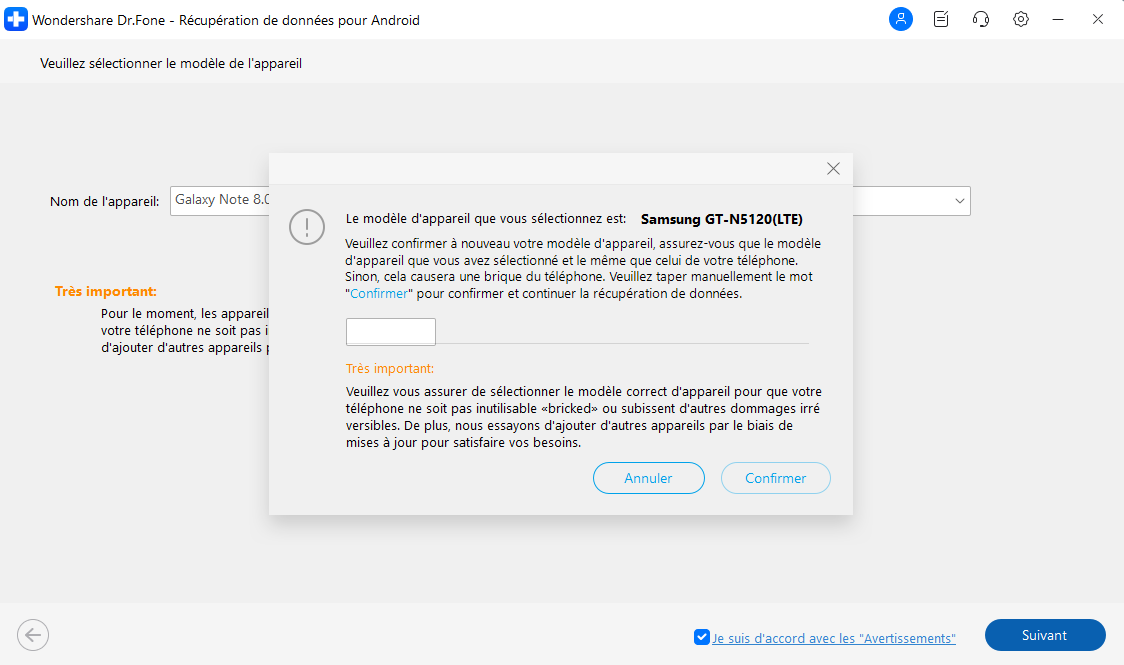
Étape 6. Une fois que le téléphone est en mode téléchargement, le programme va commencer à télécharger le paquet de récupération pour votre téléphone.
Une fois le téléchargement terminé, Dr.Fone va analyser votre téléphone et afficher toutes les données que vous pouvez extraire du téléphone. Sélectionnez celles dont vous avez besoin et cliquez sur le bouton Récupérer pour les récupérer.
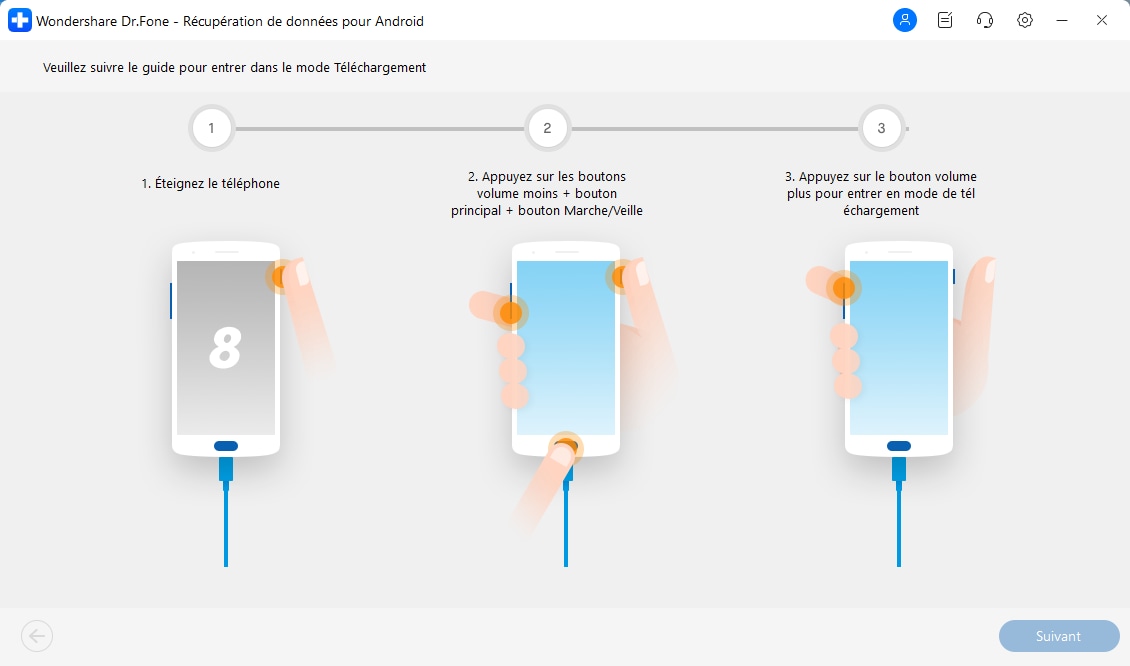
Réparer un Android bloqué sur l'écran de démarrage n'est pas très difficile. Assurez-vous simplement d'avoir sécurisé toutes vos données avant de commencer. Faites-nous savoir si tout s'est bien passé pour vous.
Réinitialisation Android
- Réinitialisation Android
- 1.1 Réinitialisation du mot de passe Android
- 1.3 Réinitialisation dure de Huawei
- 1.4 Logiciel d'effacement de données Android
- 1.5 Applications d'effacement de données Android
- 1.10 Formatage de l'appareil Android
- 1.11 Effacement des données et réinitialisation d'usine
- 1.12 Réinitialisation d'Android sans perte de données
- 1.14 Redémarrage d'Android sans bouton d'alimentation
- 1.15 Réinitialisation dure d'Android sans boutons de volume
- 1.16 Réinitialisation dure d'Android à l'aide d'un PC
- Réinitialisation de Samsung
- ● Gérer/transférer/récupérer des données
- ● Déverrouiller l'écran/activer/verrouiller FRP
- ● Réparer la plupart des problèmes iOS et Android
- Essai Gratuit Essai Gratuit Essai Gratuit

















Blandine Moreau
staff Éditeur
Generally rated4.5(105participated)